Η εμψύχωση κειμένου στο After Effects είναι μια δημιουργική διαδικασία που μπορεί να είναι τόσο τεχνικά όσο και καλλιτεχνικά απαιτητική. Σε αυτό το σεμινάριο, θα μάθετε πώς να εφαρμόζετε προηγμένες τεχνικές κινούμενης εικόνας κειμένου, συμπεριλαμβανομένης της προσθήκης καρέ-κλειδιών και της ενσωμάτωσης της θολούρας κίνησης. Αυτές οι δεξιότητες είναι ιδιαίτερα χρήσιμες για να κάνετε τα έργα σας πιο ζωντανά και δυναμικά.
Βασικές γνώσεις
- Η εμψύχωση παραμέτρων κειμένου, όπως η αδιαφάνεια και η παρακολούθηση, βελτιώνει τα οπτικά εφέ.
- Η εργασία με keyframes επιτρέπει ακριβείς προσαρμογές κατά τη διάρκεια της κινούμενης εικόνας.
- Η θολούρα κίνησης συμβάλλει στον ρεαλισμό της κινούμενης εικόνας.
Οδηγός βήμα προς βήμα
Αρχικά, ας δούμε την εμψύχωση άλλων παραμέτρων για το κείμενο του δείγματός σας. Θα επικεντρωθούμε στην αδιαφάνεια, την απόσταση παρακολούθησης και την ενεργοποίηση της θολούρας κίνησης.
Βήμα 1: Ενεργοποίηση της αδιαφάνειας
Για να ρυθμίσετε την αδιαφάνεια του κειμένου σας, ξεκινήστε τη διαδικασία στην περιοχή μετασχηματισμού. Αρχικά, ενεργοποιήστε το χρονόμετρο δίπλα στην αδιαφάνεια. Αυτό ορίζει ένα καρέ κλειδί σε αυτό το σημείο. Σε αυτό το σημείο, το κείμενο γίνεται αμέσως ορατό.
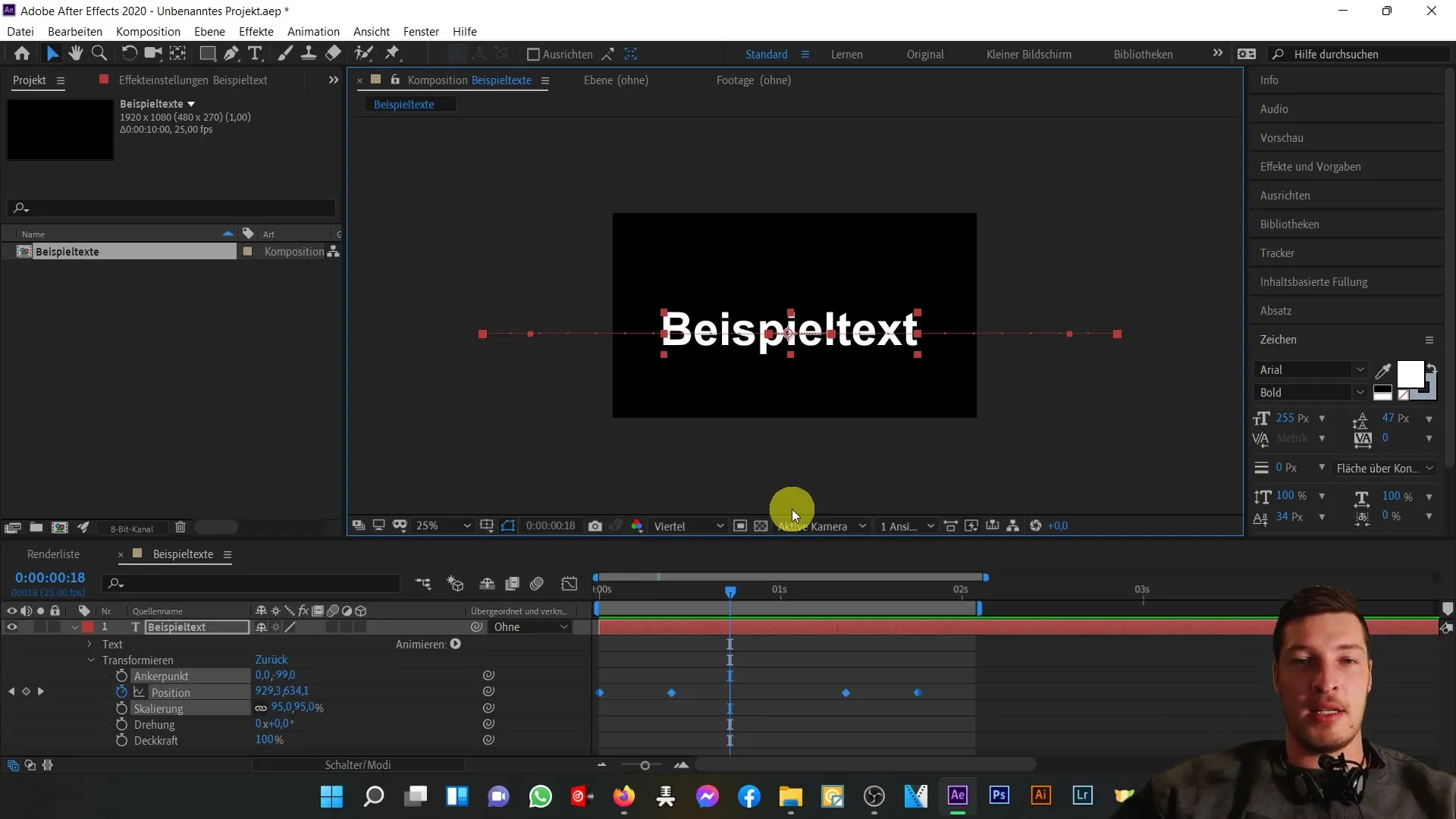
Πηγαίνετε τώρα στην αρχή της γραμμής χρόνου και σύρετε το πλαίσιο κλειδί προς τα πίσω. Ορίστε την τιμή της αδιαφάνειας στο 0%. Αυτό καθιστά το κείμενο αόρατο για όσο διάστημα βρίσκεται στην οθόνη.
Όταν το κείμενο πετάξει στο κέντρο της οθόνης, θέλετε να είναι εντελώς ορατό (100% αδιαφάνεια). Προσθέστε ένα νέο καρέ κλειδί ενώ αλλάζετε την τιμή στο 100%.
Πριν το κείμενο φύγει ξανά από την οθόνη, ορίστε ένα άλλο keyframe με τιμή 0% για την αδιαφάνεια.
Τώρα μπορείτε να κάνετε προεπισκόπηση του αποτελέσματος πατώντας το πλήκτρο διαστήματος. Θα δείτε ότι το κείμενο ξεθωριάζει ομαλά καθώς κινείται.
Βήμα 2: Ζωντανέψτε το πλάτος κύλισης
Το επόμενο βήμα είναι να εμψυχώσετε το πλάτος κύλισης του κειμένου. Για να το κάνετε αυτό, μεταβείτε στις επιλογές κειμένου και επιλέξτε "Animate". Αποφασίστε το "Spacing", το οποίο ελέγχει την απόσταση μεταξύ των χαρακτήρων.
Ορίστε και εδώ ένα πλαίσιο κλειδιού με τιμή 0.
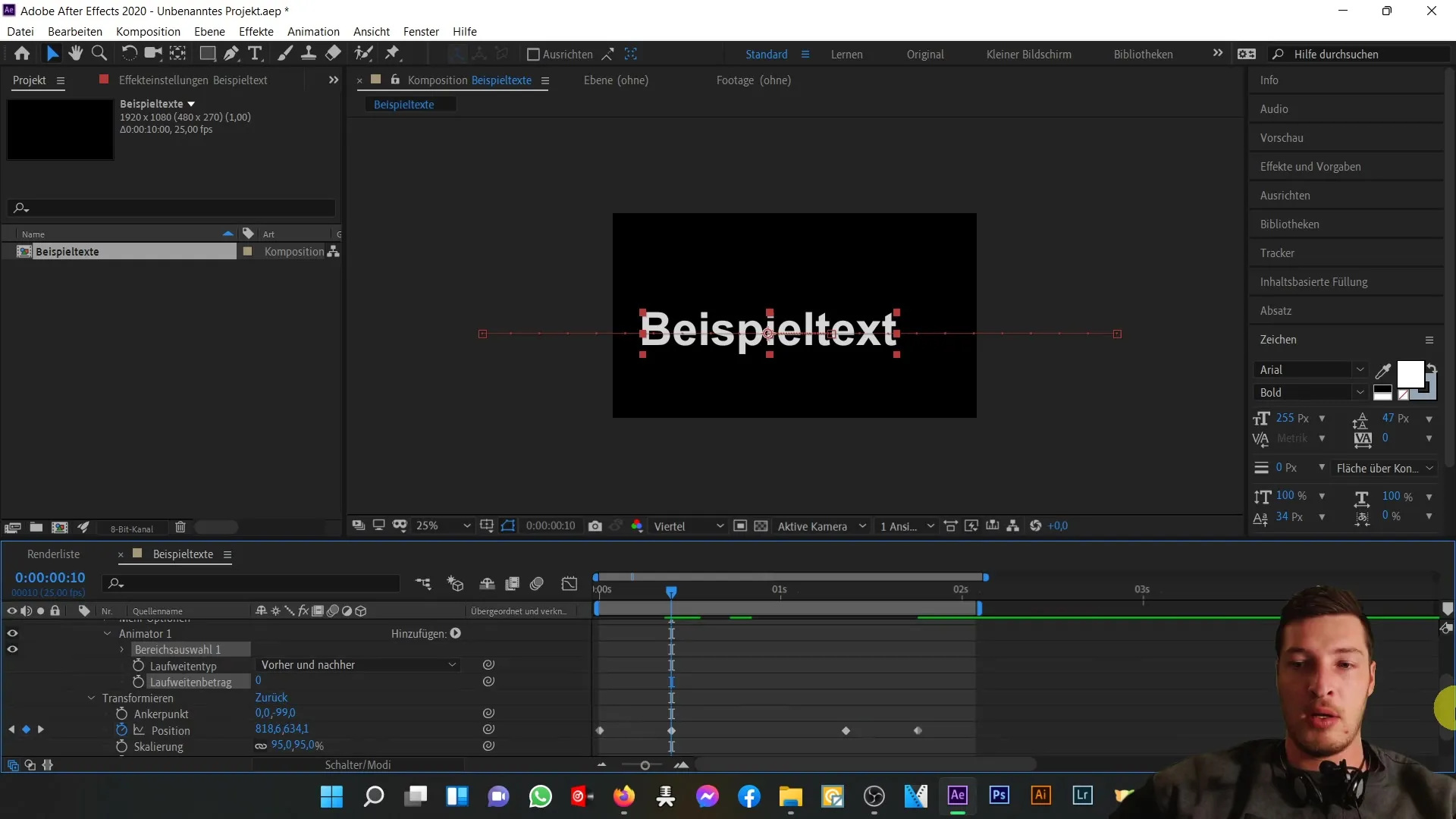
Στη συνέχεια, μετακινηθείτε στο σημείο του animation σας όπου τελειώνει η αργή κίνηση του κειμένου και αυξήστε την απόσταση παρακολούθησης σε περίπου 13.
Αφού κάνετε αυτές τις ρυθμίσεις, μπορείτε να αναπαράγετε ξανά χρησιμοποιώντας το πλήκτρο διαστήματος. Θα παρατηρήσετε ότι το πλάτος παρακολούθησης διευρύνεται κατά τη διάρκεια της κίνησης, γεγονός που κάνει το κείμενο να φαίνεται ακόμα πιο ζωντανό.
Βήμα 3: Ενεργοποιήστε τη θολούρα κίνησης
Το τελευταίο βήμα είναι να ενεργοποιήσετε τη θολούρα κίνησης για το κείμενό σας. Θα παρατηρήσετε ότι το κείμενο δεν θολώνει όταν πετάει γρήγορα.
Ενεργοποιήστε το διακόπτη θόλωσης κίνησης για ολόκληρη τη σύνθεση. Με αυτόν τον τρόπο μπορείτε να διασφαλίσετε ότι το εφέ αυτό εφαρμόζεται σε όλα τα επίπεδα. Αν τον απενεργοποιήσετε, το εφέ δεν θα παραμείνει ενεργό.
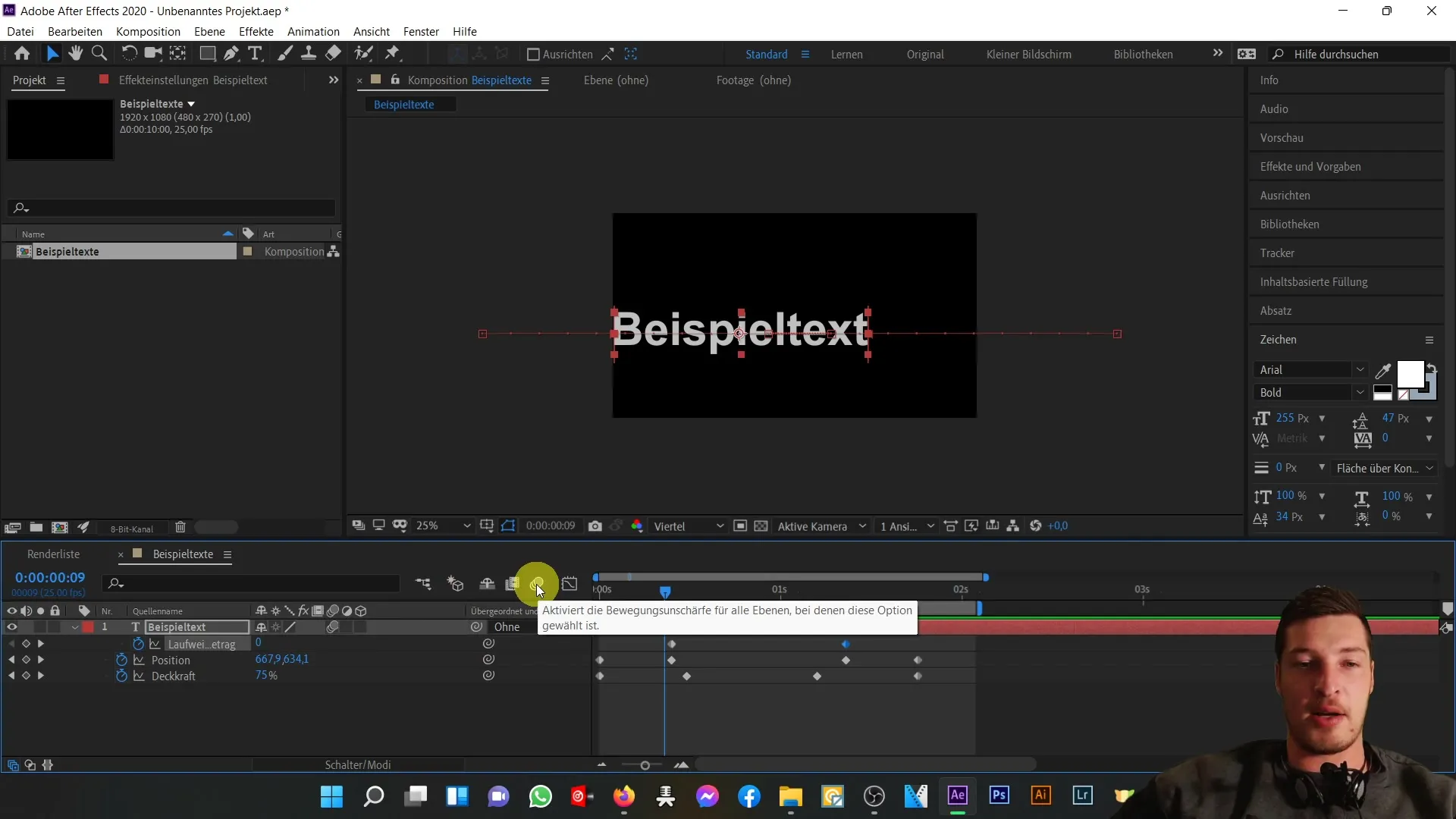
Τώρα μπορείτε να πατήσετε ξανά το πλήκτρο διαστήματος για να δείτε το πλήρες animation. Το κείμενο θα θολώνει καθώς πετάει, δίνοντας σε όλο το κομμάτι περισσότερο δυναμισμό.
Περίληψη
Σε αυτό το σεμινάριο μάθατε πώς να κινείτε κείμενο στο After Effects χρησιμοποιώντας keyframes και προσθέτοντας θόλωση κίνησης. Εμψυχώνοντας την αδιαφάνεια και την παρακολούθηση, μπορείτε να δώσετε στο κείμενό σας μια εντυπωσιακή παρουσίαση. Η θολούρα κίνησης εξασφαλίζει ότι τα κινούμενα σχέδια φαίνονται πιο ρευστά και ρεαλιστικά.
Συχνές ερωτήσεις
Πώς μπορώ να δημιουργήσω keyframes;Ενεργοποιώντας το χρονόμετρο δίπλα στην επιθυμητή παράμετρο.
Μπορώ να ρυθμίσω την απόσταση παρακολούθησης πολλές φορές;Ναι, μπορείτε να ορίσετε όσα keyframes θέλετε για να αλλάξετε την απόσταση παρακολούθησης κατά τη διάρκεια της κινούμενης εικόνας.
Πώς ενεργοποιώ το motion blur για τη σύνθεσή μου;Αυτό γίνεται ενεργοποιώντας το διακόπτη motion blur στις ρυθμίσεις σύνθεσης.
Είναι αυτές οι τεχνικές διαθέσιμες σε όλες τις εκδόσεις του After Effects;Οι τεχνικές που περιγράφονται είναι διαθέσιμες στις περισσότερες τρέχουσες εκδόσεις.


